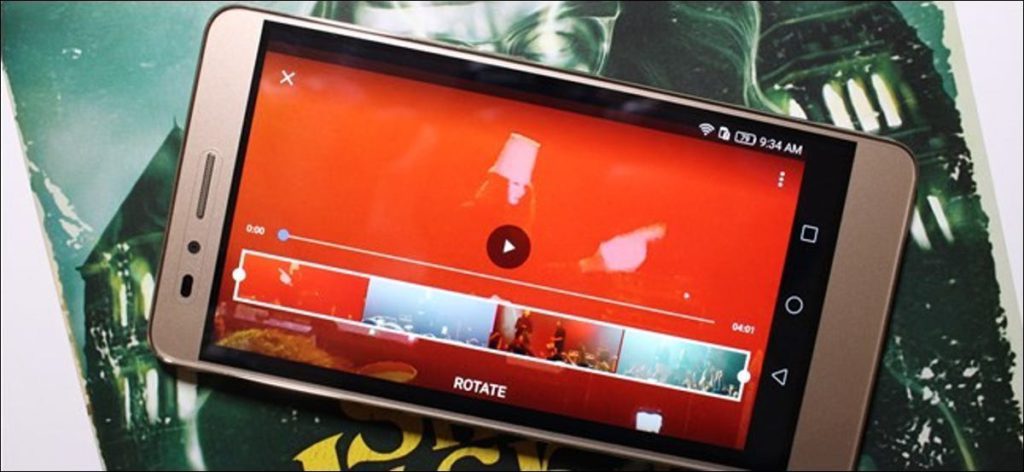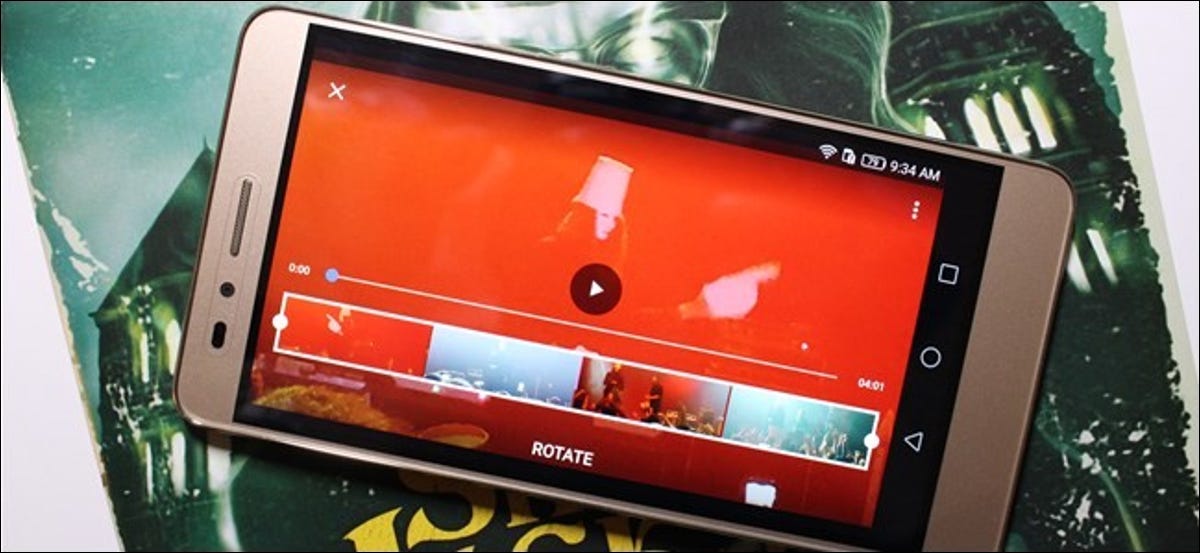
Dicen que la mejor cámara es la que tienes contigo, y la mayoría de las veces esa cámara está conectada a tu teléfono inteligente. Es más fácil que nunca capturar imágenes y videos rápidos, pero a veces presionas el botón de grabación un poco antes y obtienes 34 segundos de pelusa antes de lo bueno. He aquí cómo solucionarlo.
Hace solo unos años, cortar videos en un dispositivo móvil era más doloroso que cualquier otra cosa, especialmente porque era un poco diferente en cada teléfono. Hoy en día, gracias a la aplicación Fotos de Google, no solo el recorte de videos es rápido y fácil, sino que también es lo mismo en todos los ámbitos, sin importar qué dispositivo esté usando. Bonito, lindo.
Para comenzar, debe iniciar la aplicación Fotos. Debería venir preinstalado en casi todos los teléfonos Android modernos, por lo que si no lo ha usado, se está perdiendo algunas cosas geniales como las copias de seguridad automáticas. Si no lo tienes, puedes descárgalo gratis en google play.
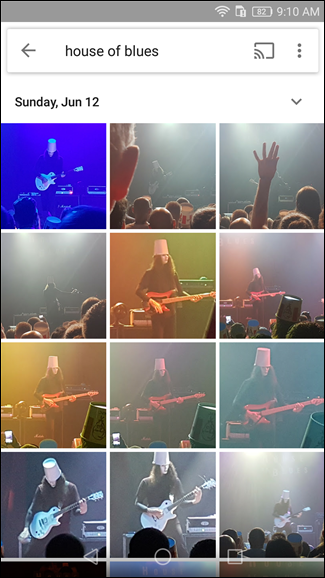
Si esta es su primera ejecución con la aplicación Fotos, primero deberá configurar la opción Copia de seguridad y sincronización. Está activado de forma predeterminada (lo que personalmente recomiendo dejarlo activado), así que si estás bien con todos los detalles, haz clic en «Listo». Ahora pasemos a la parte real de recorte de video.
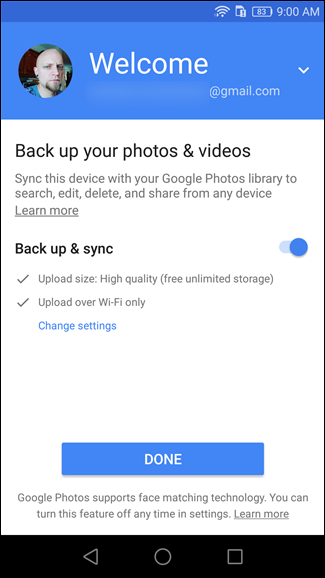
Continúe y abra el video que desea cortar. ¿Ves ese pequeño icono de lápiz en la parte inferior? Es tu botón. Toca a este pequeño.
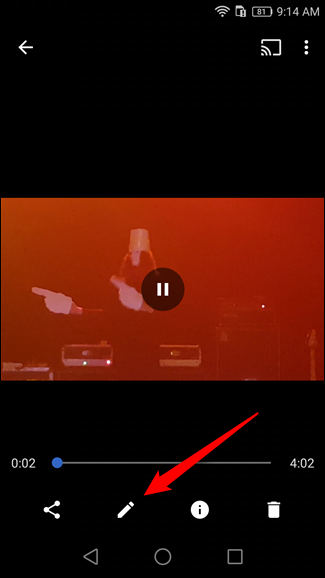
Si se trata de un video antiguo y ha estado usando Fotos durante un tiempo para hacer una copia de seguridad de sus datos, puede debe volver a descargarlo antes de que aparezca el lápiz. Para hacerlo, simplemente toque el menú de tres botones en la parte superior derecha y seleccione «Descargar».
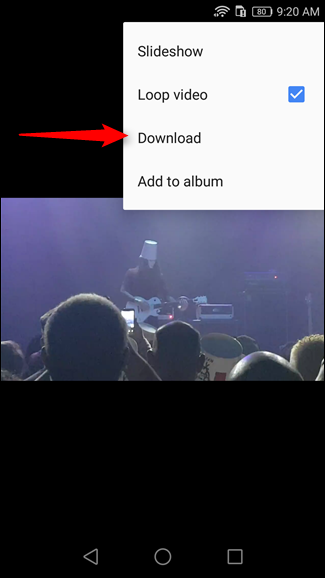
El menú de edición es simple y tonto, con una herramienta de selección fácil de usar para recortar y un botón para rotar el video. Eso es todo lo que hay que hacer: resalte la sección del video que desea conservar, luego presione el botón Grabar en la parte superior derecha. También puede tocar el botón de reproducción en el centro del video para verificar su selección antes de recortarlo, solo para asegurarse de que sea perfecto.
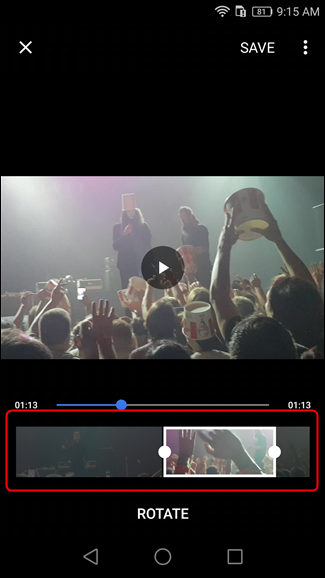
Una vez cortado el video, se guardará automáticamente. El video anterior no se modifica de ninguna manera, sino que se crea un nuevo archivo de video. No necesitas nombrarlo ni nada, todo se maneja automáticamente.
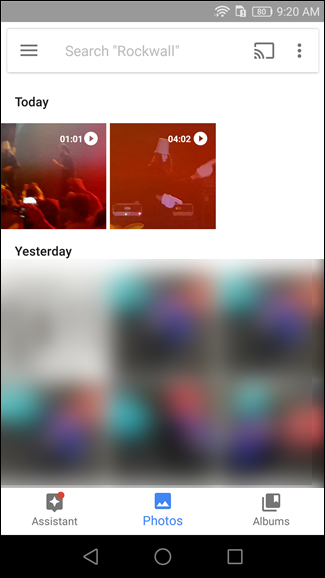
Y es todo. ¿No fue más fácil de lo esperado? No, no, no me agradezcas, gracias Google.